これはとてもイライラすることです。背景の小さなものがすべてを台無しにするというのはイライラします。そして、それを我慢するか、この写真をゴミ箱に捨てるかのどちらかになります。
でも待ってください!あなたの写真を救う簡単な方法があります。そして、それはフォトショップではありません。あなたがする必要があるのは、Photo People Removerをダウンロードすることだけです。
Photo Stamp Removerは、あなたの写真の背景にあるものを何でも取り除くことができる強力でありながらシンプルなプログラムです。人からワイヤー、透かし文字から日付まで、Photo People Removerはこれらを完璧に消去します - まるでそこに存在しなかったかのように!
最高の部分は何でしょうか?Photo Stamp Removerはとても使いやすいということです。それはフォトショップの能力を持ちながら、複雑さはありません。Photo Stamp Removerを使えば、もう次のようなことをする必要はありません:
- パスを作成し、そのパスを選択範囲に変換し、特定の設定で塗りつぶす方法を学ぶ。
- 必要なツールを探すために、多数のツールギャラリーを探し回る。
- 重いプログラムをインストールしてコンピューターの速度を低下させる。
- 毎年何百ドルも支払う。
..代わりに、あなたは次のものを得ることができます:- 背景から人、物、透かし文字を取り除くために設計されたプログラム。
- とても使いやすいインターフェース(プログラムを開けば、すぐに何をすべきかわかります)。
- コンピューターの性能に全く影響しないプログラム(たった10MBのスペースしか使いません)。
- 一度小さな価格を支払えば、永遠にあなたのものになるプログラム!
良いニュースは何でしょうか?購入前にチェックすることができます。そして、何らかの理由で満足できなければ、アンインストールすれば、何の迷惑もかけられません。
では、あなたは何を待っているのでしょうか?今すぐPhoto Stamp Removerをダウンロードして、写真のすべての欠陥を消し去りましょう。
では、Photo Stamp Removerができることと、それがどれだけ簡単かを見てみましょう。
写真から誰かを切り取る方法
Photo People Removerを使えば、欠陥を取り除くことは1, 2, 3というシンプルなことです。それは非常に簡単です。なぜなら、このプログラムは特にそのために設計されたからです。では、背景の見知らぬ人や物を消去するための3つの簡単なステップを見てみましょう。
写真から人を編集して消す方法は?
もちろん、プログラムは見知らぬ人の後ろに何があるかを知ることはできません。透かし文字が置かれる前に写真がどのように見えていたかを正確に知ることはできません。では、それらをどのようにして完璧に消去するのでしょうか?
それは、Photo Stamp Removerがコンテンツに応じた技術を持っているからです。プログラムはまず、あなたが選択した領域を消去します。そして、周囲のピクセルを取り、その場所がどのように見えるべきかを予測します。この先進的な技術により、あなたは写真から人を跡形もなく消すことができます。
プログラムは欠けているものを推測しているだけなので、時々傷が残ります。特に背景が忙しい場合は、物事が難しくなることがあります。しかし、これは心配する必要のないことです。不完全な領域を選択し、削除ボタンをもう一度押すだけです。これで問題が解決するはずです。
その他の機能
Photo Stamp Removerには、あなたが楽しめる他のいくつかの機能もあります。これらはあなたの写真をより良くし、編集をより簡単にします。
クローンスタンプ
削除ボタンの他にも、
クローンスタンプツールを選択することもできます。ソフトウェアが削除された領域に何を入れるべきか予測できない場合は、常に何を入れるべきか教えることができます。
クローンスタンプツールを使って、正しいピクセルを「スタンプ」します。
クローンスタンプツールを使うには、まずコピーしたいピクセルを選択する必要があります。altキーを押しながら、クローンしたい領域をクリックします。それが終わったら、修正が必要な領域にペイントできます。ピクセルをコピーして貼り付けるようなものですが、これはそれらをよりうまく混ぜます。これがあなたの写真のすべてが自然に見える理由です。
クローンスタンプツールは狭い領域にも使えます。背景が忙しい写真から人を切り取りたい場合は、選択するのが難しいでしょう。このような状況では、クローンスタンプを使う方がずっと簡単です。
色を選択する
あなたの写真には、カメラの設定によっては、下部に小さな日付があるかもしれません。日付を知るのはいいことですが、もっと楽しいこともあります。Photo Stamp Removerは
色選択ツールでこれらを簡単に消去できます。このツールを使えば、特定の色を消去することができます。日付の場合、この色は通常黄色です。
でも、写真に他の黄色がある場合はどうでしょうか?色選択ツールはそれらも消去してしまうのでしょうか?嫌な領域だけを消去するためには、まず四角形選択ツールを使います。領域の周りに四角形を作り、その上に色選択ツールを使います。この方法なら、写真の周りの同じような色に影響を与えません。
さらに、選択した色のぼかし度を調整することもできます。黄色にはさまざまな色合いがあります。しかし、ぼかし度スライダーのおかげで、特定の色合いか広い色合いかを選ぶことができます。このようにして、画像の残りの部分に影響を与えることなく、消去したい色を選択できます。
バッチモード
同じ欠陥のある多くの写真がある場合は、もう一枚一枚編集する必要はありません。
バッチモードを使えば、一度に多数の写真から透かし文字や日付を消去することができます。
ほとんどの透かし文字は同じ場所にあります。だから、写真を積み重ねて短い編集をすることができます。それをすると、すべての写真に適用されます。これで編集にかかる時間を大幅に節約できます。
透かし文字ツール
写真から人を編集して消すプログラムであるにもかかわらず、Photo Stamp Removerは透かし文字を追加することもできます。
透かし文字ツールを使えば、あなたの写真に好きなテキストやロゴを入れることができます。このツールで、プロの写真に見られる透明な透かし文字を作ることができます。
写真から人をフォトショップで消す方法は?
写真から人を消すもう一つの方法は、フォトショップを使うことです。フォトショップの力に疑いを持つ人はいないでしょうが、これは誰にでもできることではありません。それは、写真に人を切り貼りするプロフェッショナルなツールであり、使うのが難しいことがあります。では、フォトショップで同じ効果を得る方法を簡単に見てみましょう。





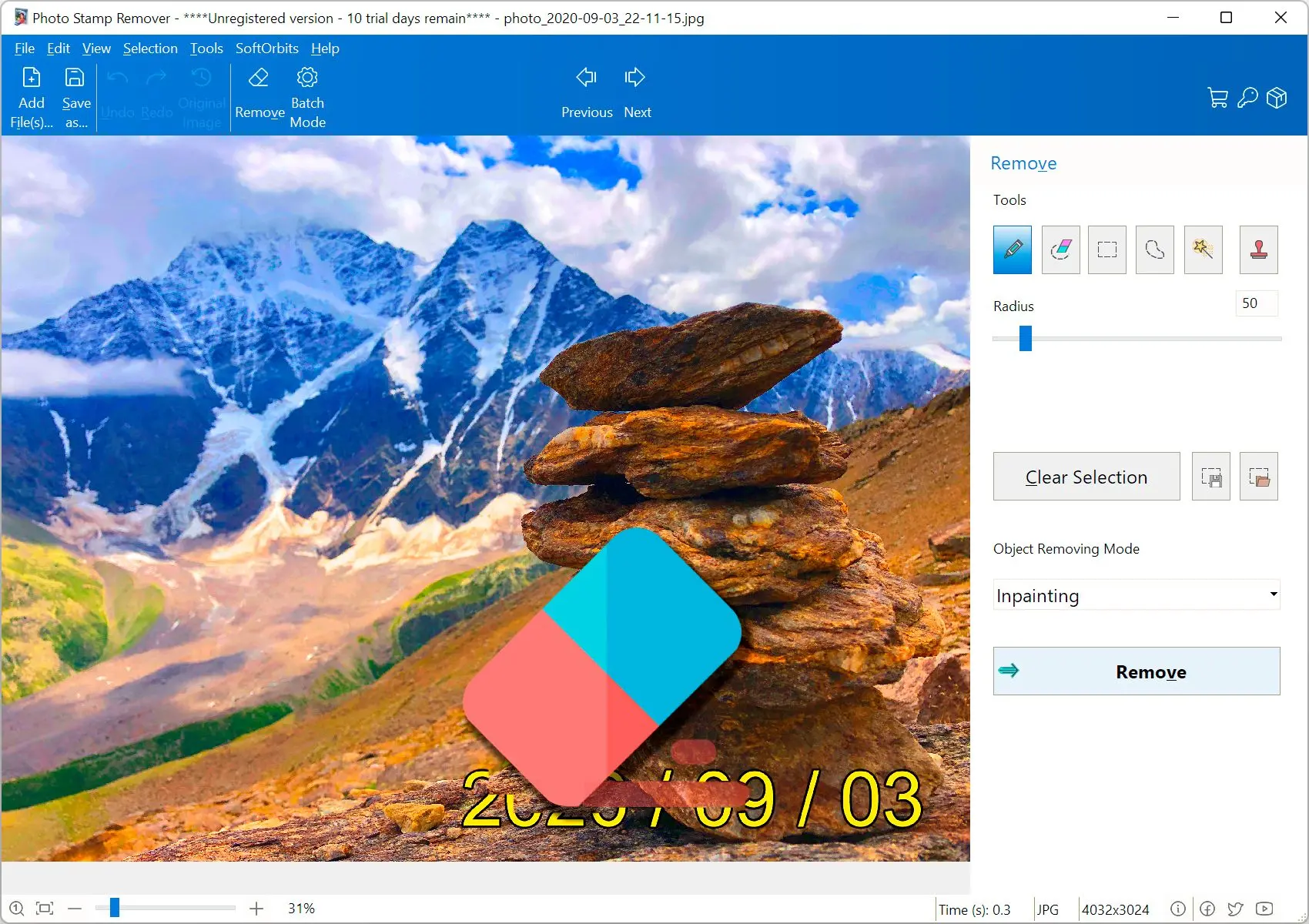
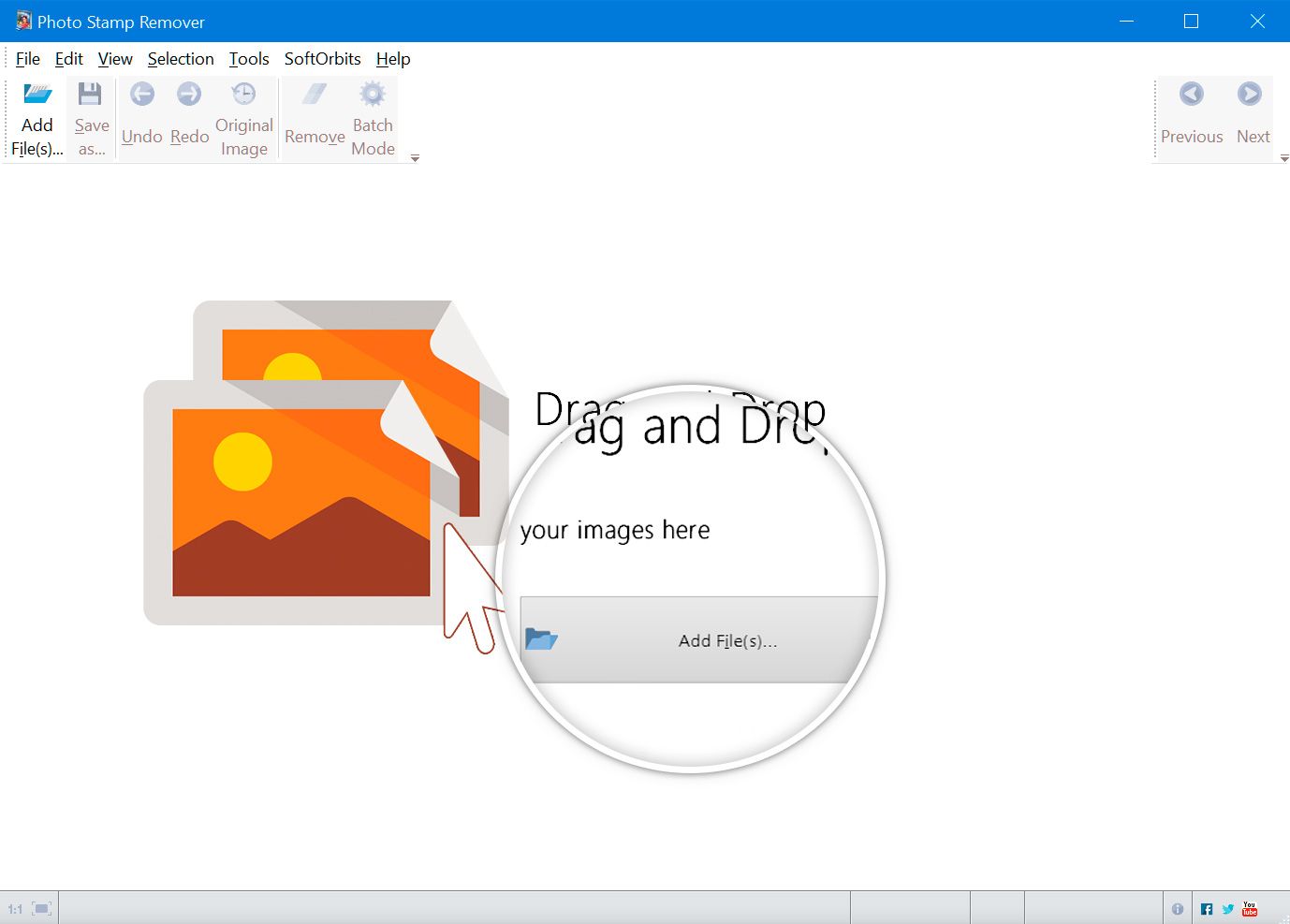
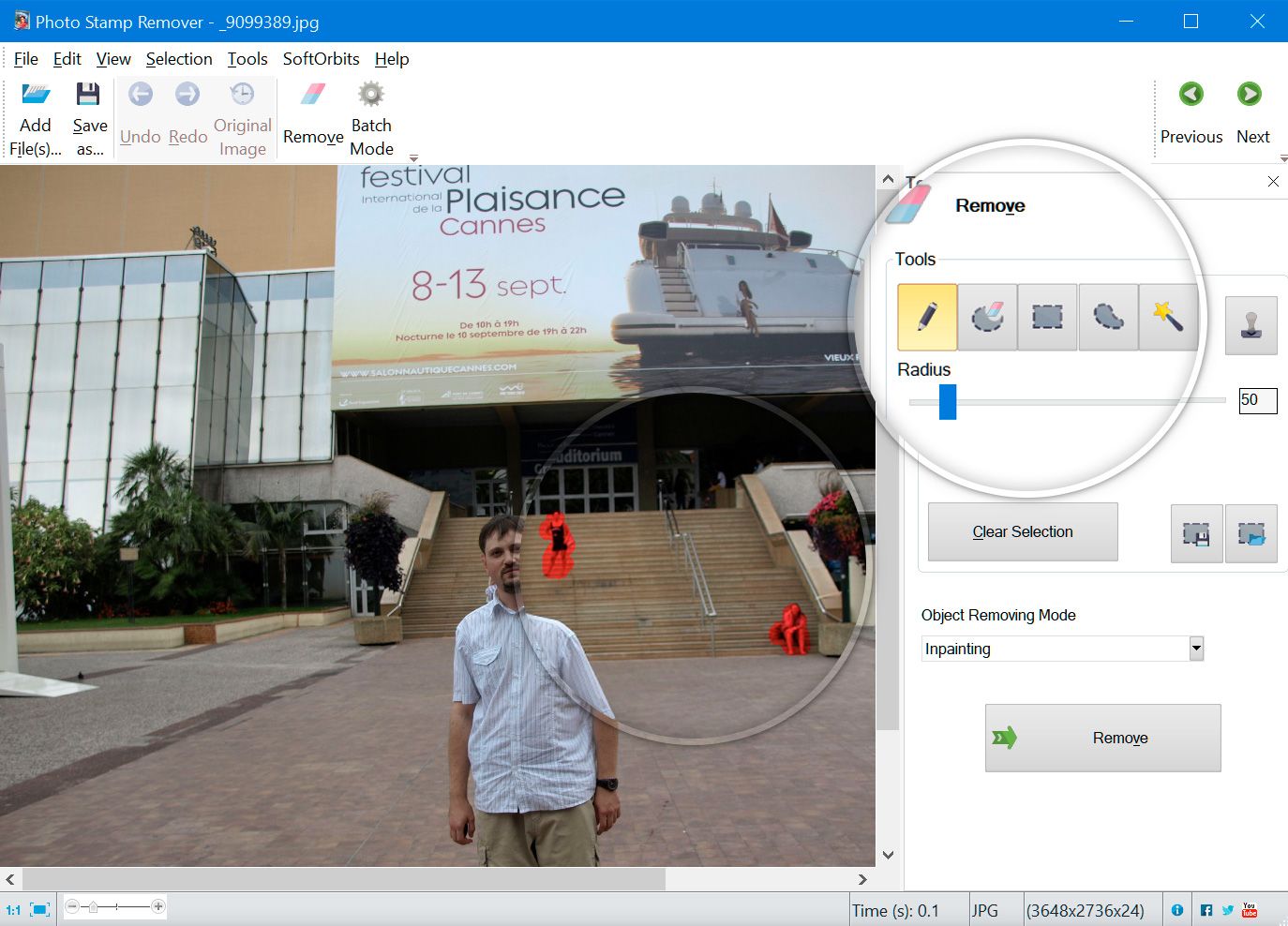
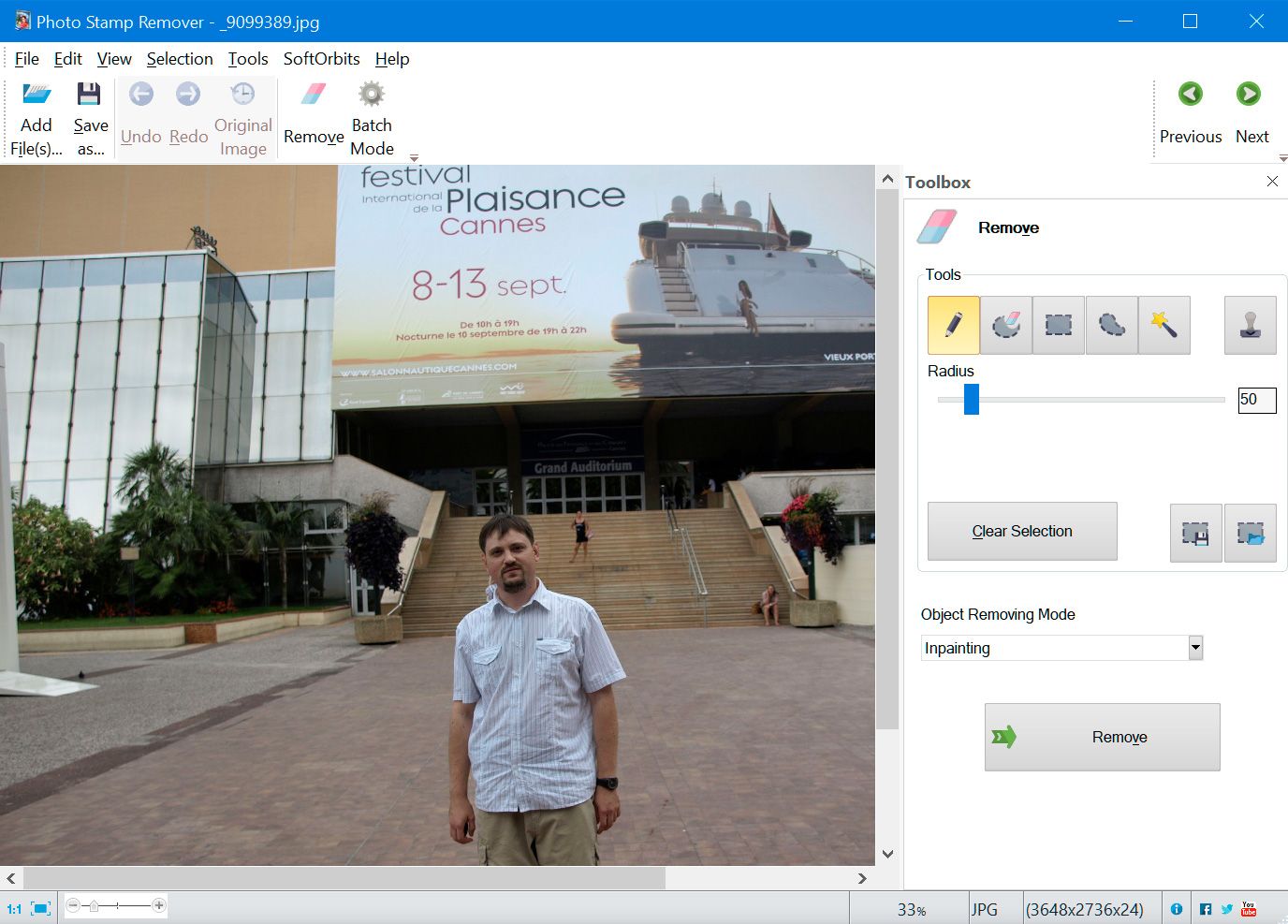
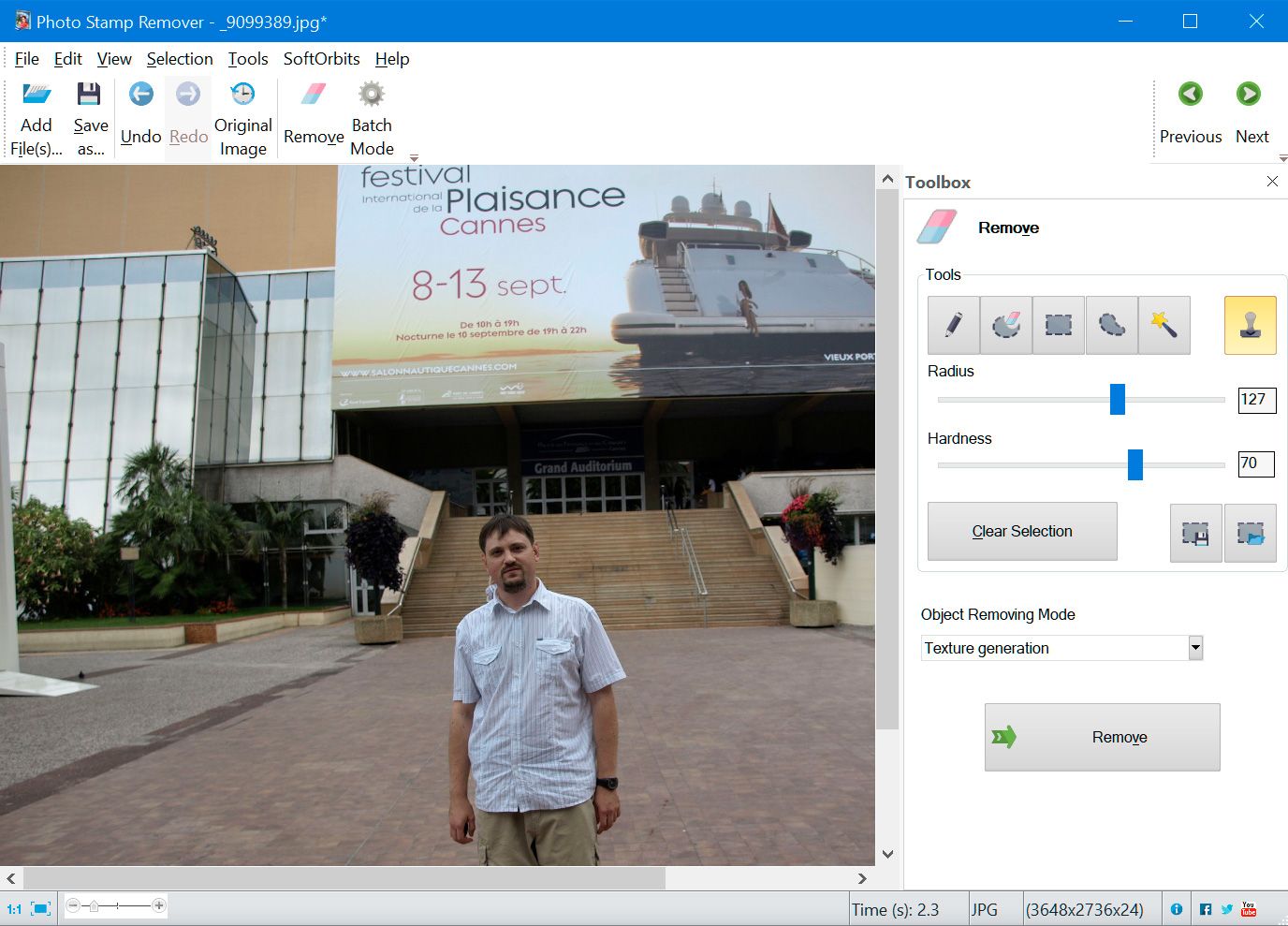
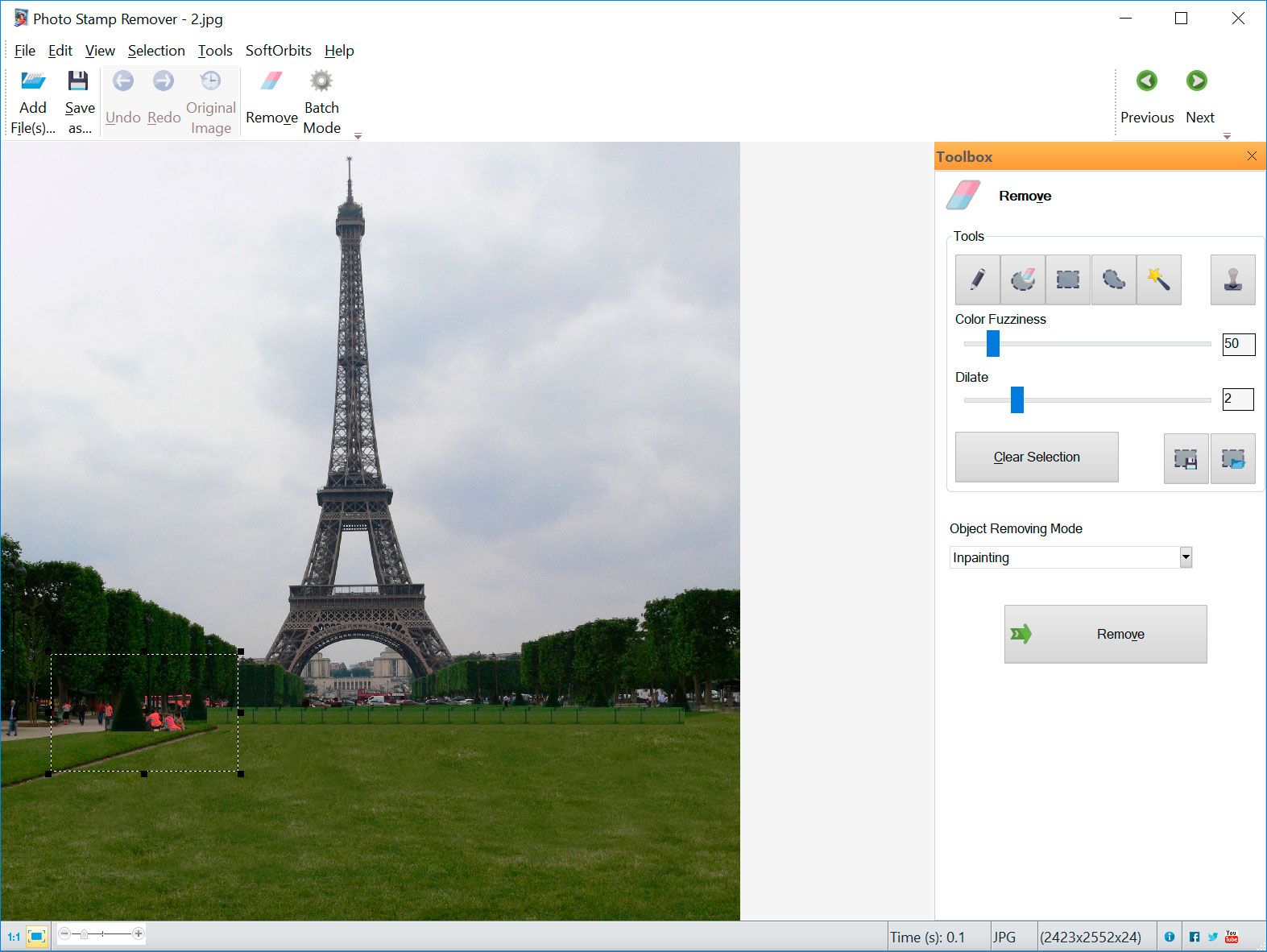
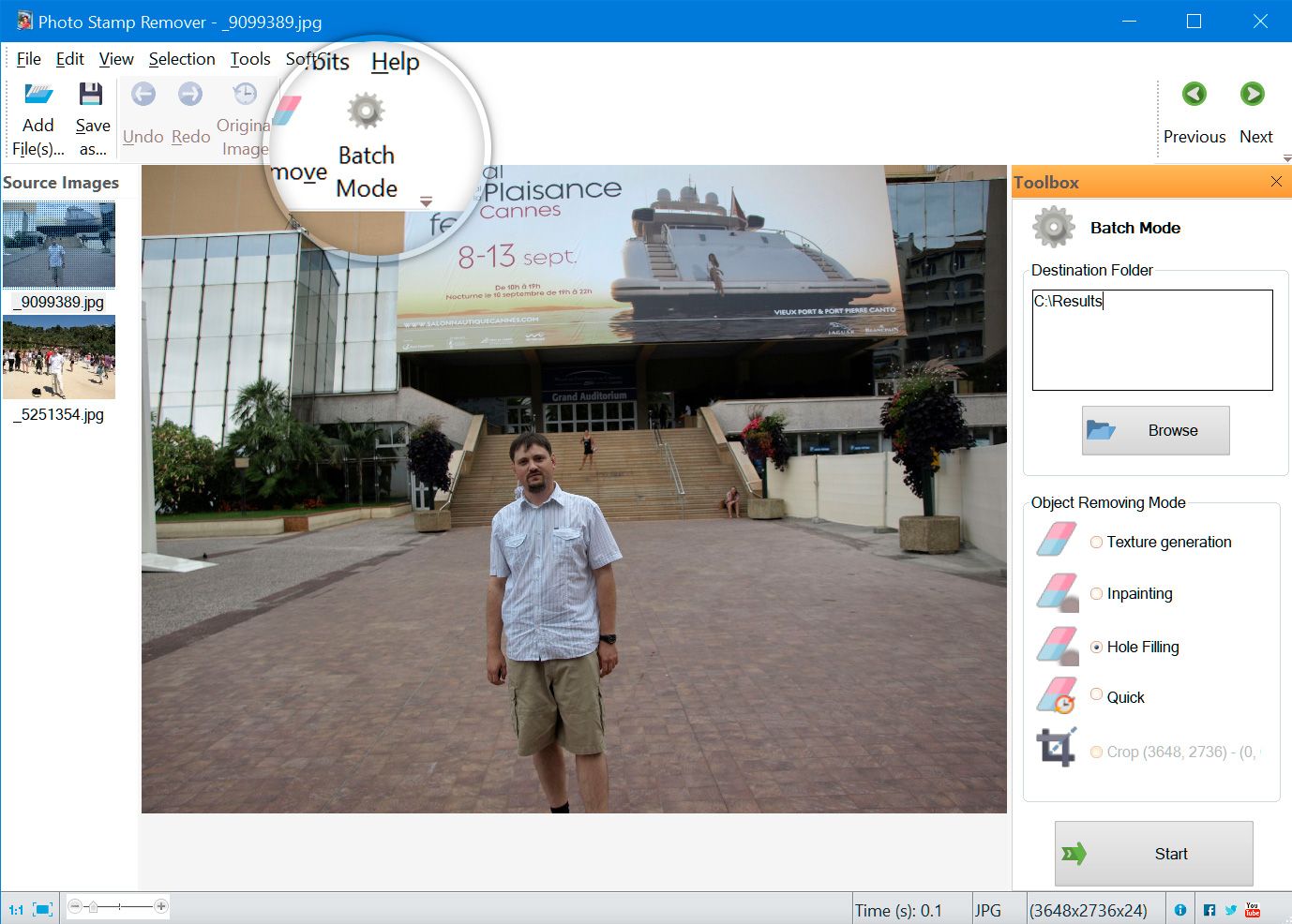
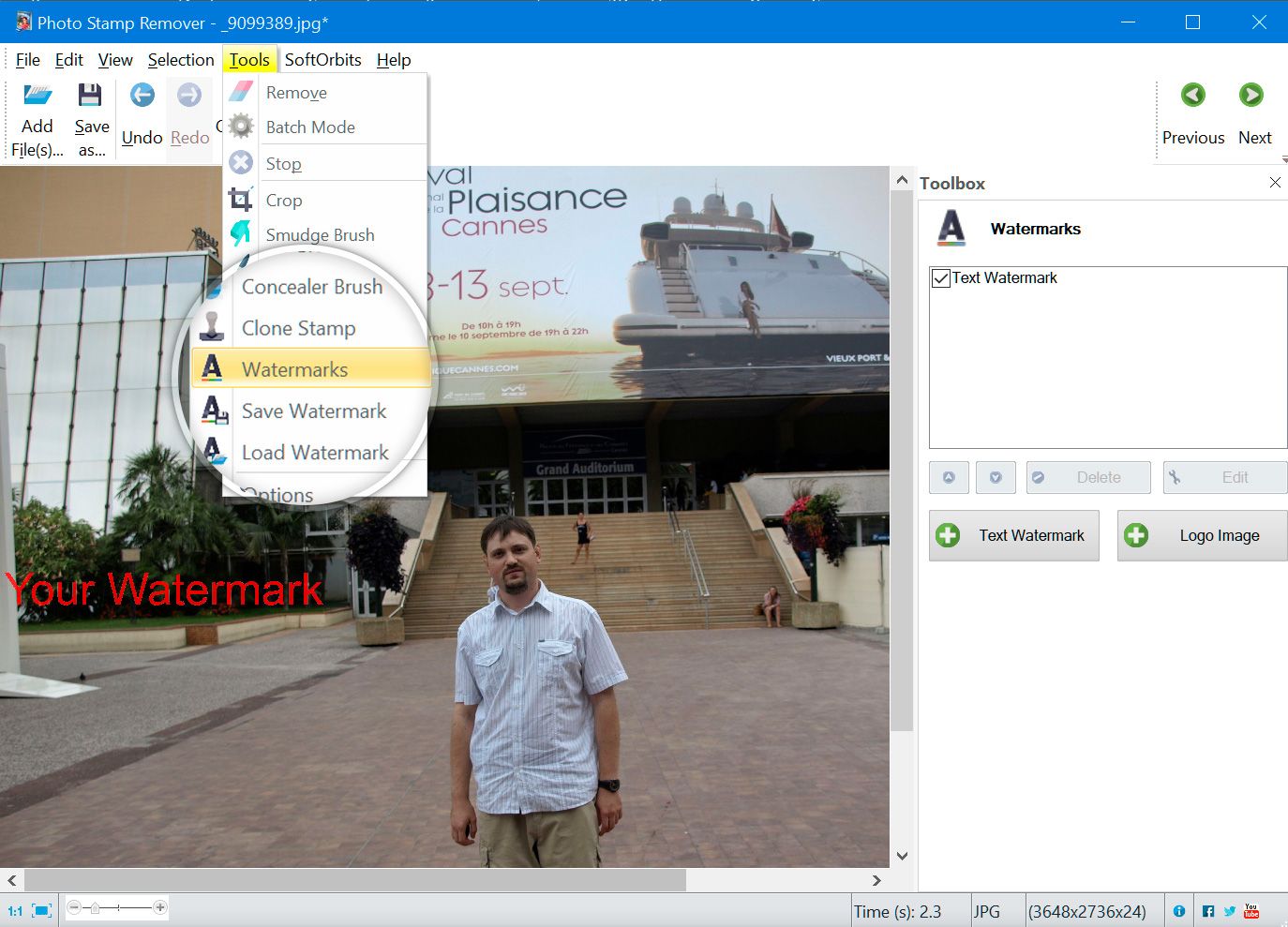
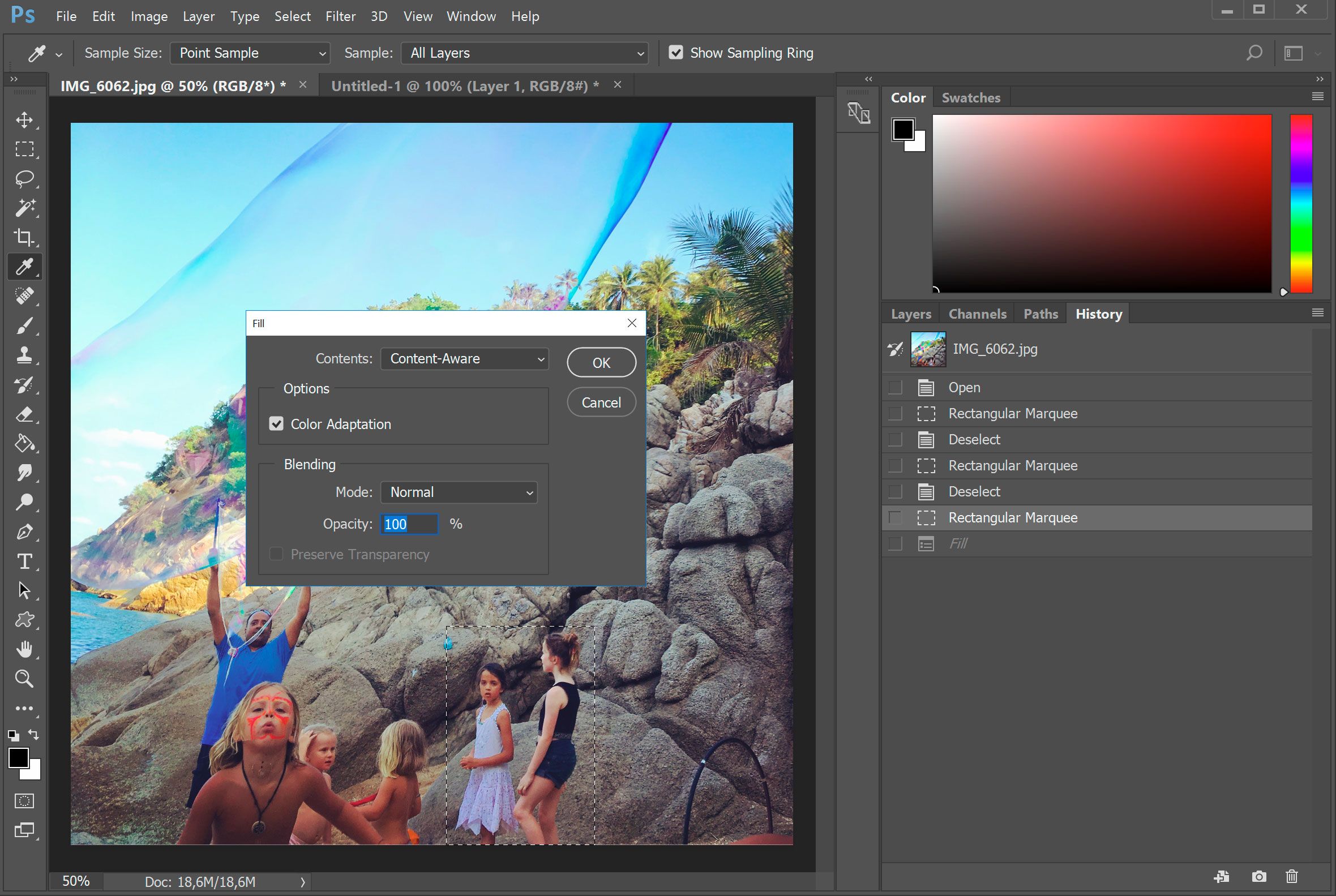
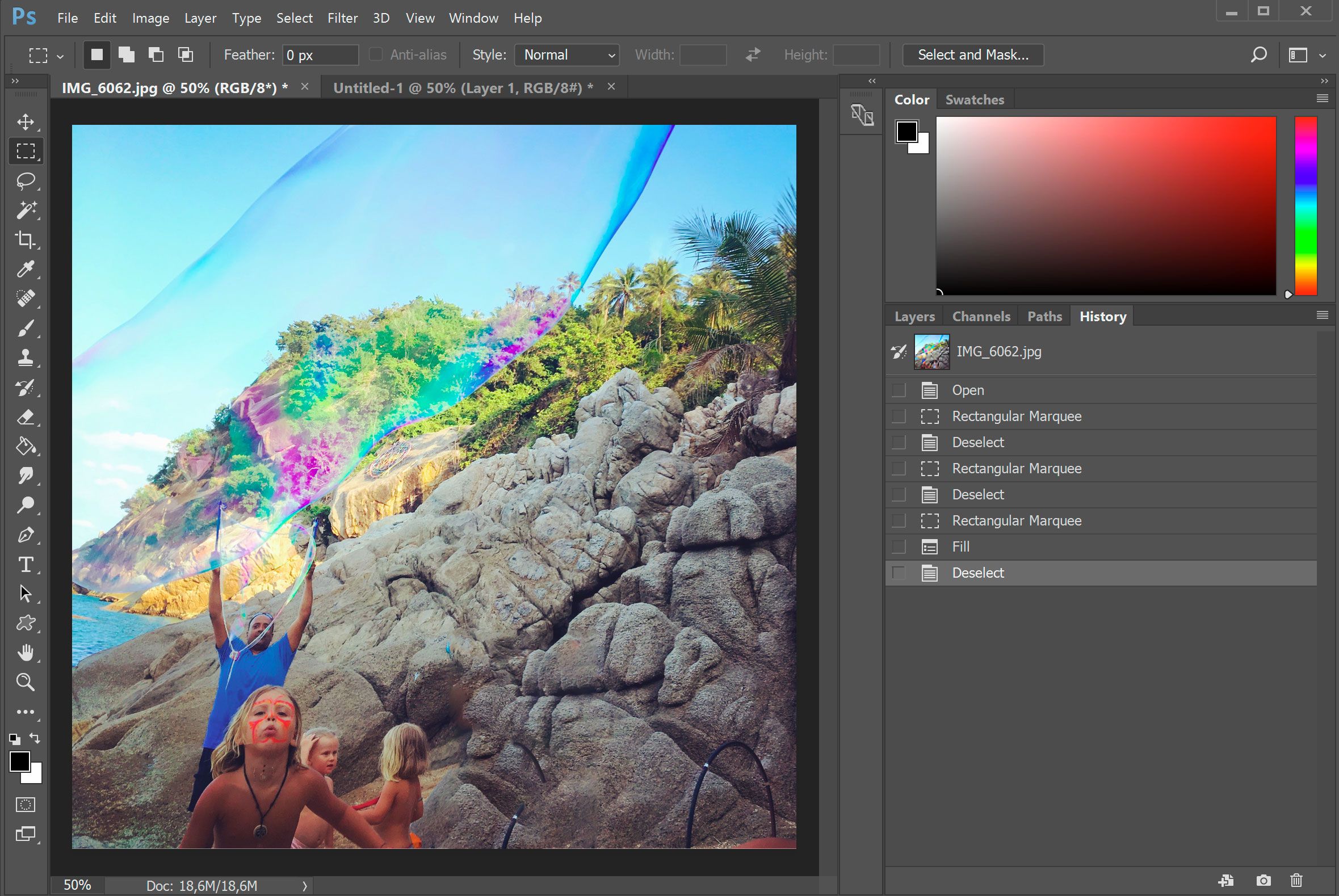




Comments (0)